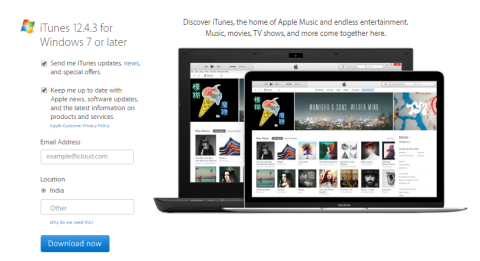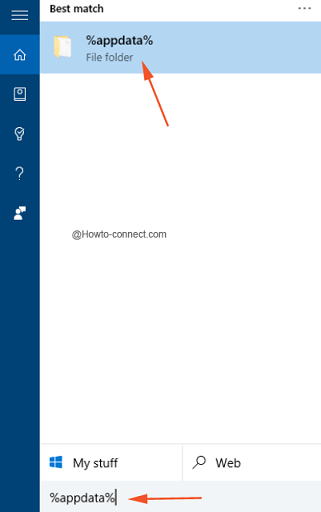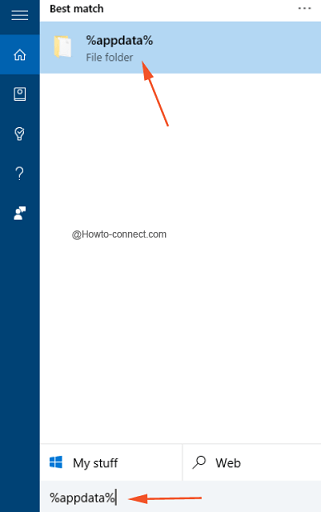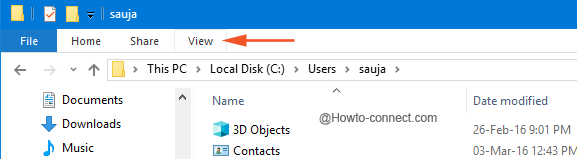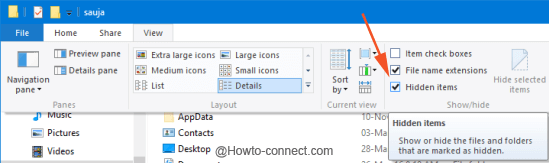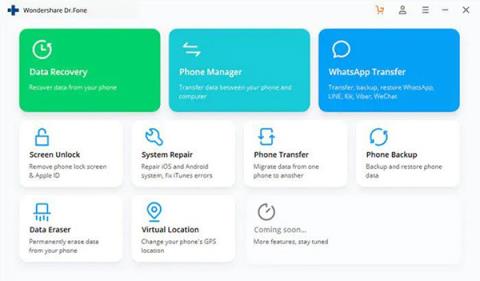Varmuuskopioiden tallentaminen tietokoneeseen on turvallinen ratkaisu pahojen tilanteiden estämiseen. Siksi iTunes-varmuuskopiointi on myös turvallinen ratkaisu tietojen suojaamiseen. Alla olevassa artikkelissa Tips.BlogCafeIT opastaa sinua löytämään iTunes-varmuuskopion sijainnin Windows 10:ssä.
Kuinka löytää Windows 10 iTunesin varmuuskopion sijainti?
Siirry Cortanan hakukenttään ja kirjoita sinne " %appdata% ", napsauta hakutulosluettelossa "%appdata%".
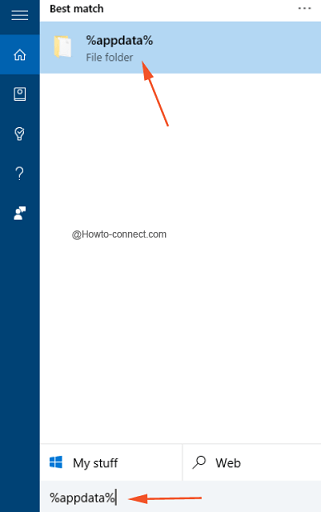
- Nyt näytöllä näkyy File Explorer -ikkuna, josta napsautat valitaksesi Apple Computer -kansion .
- Avaa MobileSync- kansio .
- Kansiot, jotka haluat löytää, näkyvät täällä, ja näet Backup- kansion - jossa kaikki tarvittavat asiat näkyvät täällä.

Lisäksi pääset suoraan alla olevasta linkistä nähdäksesi Backup-kansion:
C:\Käyttäjät\KÄYTTÄJÄNIMI\AppData\Roaming\Apple Computer\MobileSync\Backup
Et kuitenkaan voi tarkastella AppData-kansiota USERNAME-kansion käytön jälkeen, koska oletusarvoisesti tämä kansio on piilotettu järjestelmässä. Siksi sinun on tehtävä enemmän näyttääksesi kansion ja tarkastellaksesi sitä.
Napsauta KÄYTTÄJÄNIMI-kansiossa Näytä-välilehteä valikon yläkulmassa.
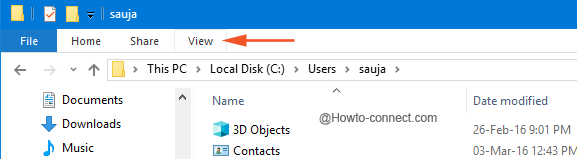
Etsi ja valitse Piilotetut kohteet -vaihtoehto alla olevan kuvan mukaisesti:
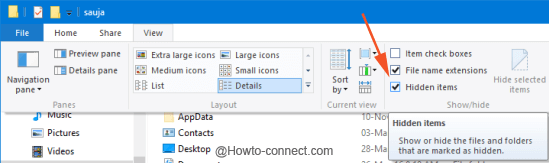
Piilotetut kansiot ja tiedostot näkyvät näytöllä.
Katso lisää alla olevista artikkeleista:
Onnea!